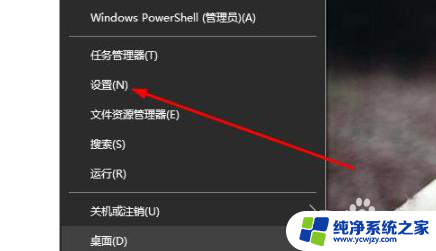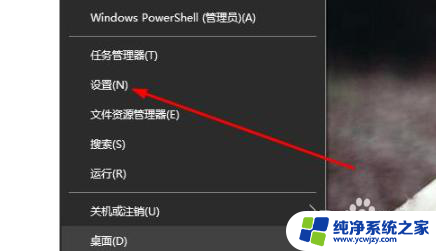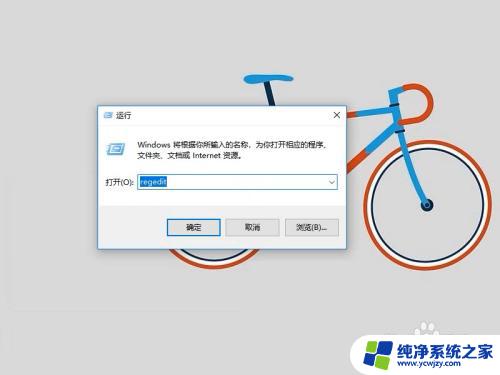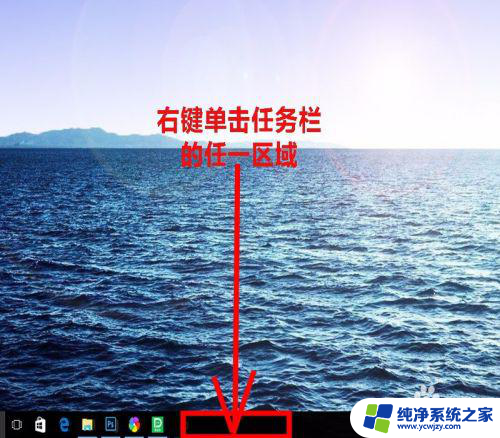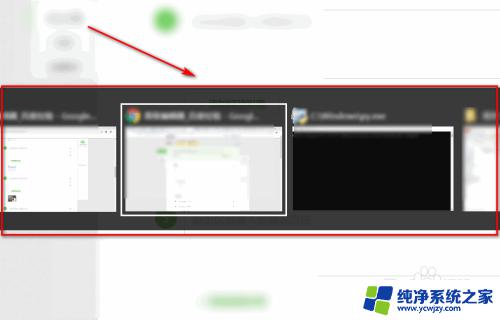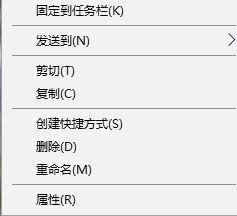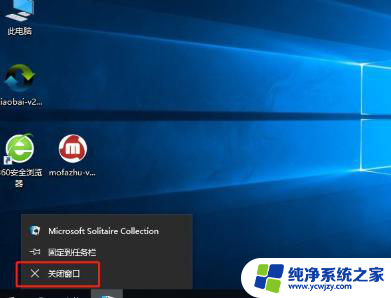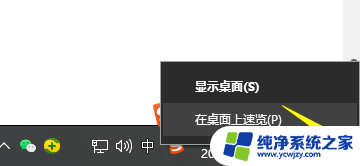win10切换窗口黑屏几秒如何解决 解决游戏切换到桌面会出现几秒黑屏的方法
许多Win10用户都遇到了一个令人困扰的问题,那就是切换窗口时出现几秒的黑屏现象,特别是在玩游戏时,当我们切换到桌面时,黑屏问题更为明显。这个问题给我们的使用体验带来了一定的困扰。幸运的是我们并不必过于担心,因为有一些简单而有效的方法可以帮助我们解决这个问题,让我们的操作变得更加流畅。

解决方法一:
首先我们鼠标右键点击在桌面空白处,选择“显示设置”。
点击选择“多任务处理”栏目,再右侧窗口中的虚拟桌面有两个下拉选项。均选择“所有桌面”,测试一下能否解决游戏切换到桌面会黑屏几秒的问题。
解决方法二:
可能因为桌面刷新率与游戏刷新率不一致导致的问题,首先我们在桌面上右键选择“显示设置”,点击“高级显示设置”。
再点击“显示器适配器属性”,切换至“监视器”选项卡。如果您的显示器是144Hz。就设置144Hz,如果是60Hz就设置60Hz,75Hz就设置75Hz,这里设置的就是桌面刷新率。以N卡为例,显示器是144Hz。在NVIDIA控制面板里面就可以设置游戏144hz,这和桌面是分开的,总之将游戏刷新率和桌面刷新率设置一致即可解决问题。
解决方法三:
首先我们点击“开始菜单”,点击“设置”,打开Windows设置,我们点击“系统”选项。
点击“专注助手”,我们将其关闭。
解决方法四:
例如在LOL游戏中,打开设置选项,在游戏的“视频”选项卡,窗口模式下设置为“无边框”模式。
以上是关于如何解决Win10切换窗口时出现黑屏几秒的全部内容,如果您遇到了这种情况,可以根据小编的方法来解决,希望能帮助到大家。